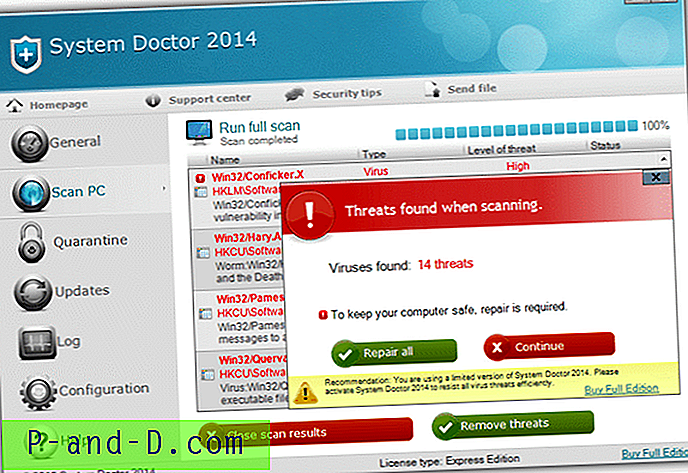Jei nesate tikri, kaip sunaudojami jūsų tinklo duomenys ar kokias duomenis siunčia visos svetainės, tada apsvarstykite galimybę pridėti „OpenDNS“. „OpenDNS“ stebi visas gaunamas ir išeinančias užklausas per „WiFi“ maršrutizatorių.
Ši tinklo monitoriaus programa veikia be jokios programinės įrangos, tiesiog reikia naudoti jų DNS IP adresą ir stebėjimas bus įgalintas. DNS nustatymai galimi kiekviename „WiFi“ maršrutizatoriuje, todėl šie veiksmai veikia visuose maršrutizatoriuose.
Viena iš geriausių „OpenDNS“ savybių yra galimybė blokuoti domeno užklausą, žinomą kaip žiniatinklio turinio filtravimas. Tai padeda užblokuoti visą tinklo ryšį tarp nešiojamojo kompiuterio, darbalaukio, mobiliojo telefono ir „Smart TV“, prijungto prie maršrutizatoriaus.
Prieš pradėdami įsitikinti, ar turime išankstinius reikalavimus:
- Tinklo „WiFi“ maršrutizatorius.
- Stabilus interneto ryšys.
- Viskas! nereikia jokios programinės įrangos ar jokios programos.
Nedelsdami pradėkime nustatyti „OpenDNS“ maršrutizatoriuje -
1 veiksmas: pridėkite „OpenDNS“ IP adresus maršrutizatoriuje
Prisijunkite prie „ Wi-Fi“ maršrutizatorių administratoriaus portalo (dažniausiai http://192.168.1.1/) ir ieškokite DNS nustatymų puslapio administratoriaus srityje.
DNS parametrus palaiko visi pagrindiniai tinklo maršrutizatorių gamintojai. Nesvarbu, ar naudojate „Netgear“, „D-Link“, „TP-Link“ ar bet kurį vietinį maršrutizatoriaus įrenginį, DNS parametrus galite rasti administratoriaus srityje.
Čia yra „DNS“ nustatymų puslapis mano „Betel Router“, kurį gavau kartu su savo IPT ryšiu.
 Viskas, ko jums reikia - perjunkite DNS nustatymus iš automatinio į rankinį DNS nustatymą. Rankiniuose DNS nustatymuose įveskite žemiau esančius „OpenDNS IPv4“ adresus:
Viskas, ko jums reikia - perjunkite DNS nustatymus iš automatinio į rankinį DNS nustatymą. Rankiniuose DNS nustatymuose įveskite žemiau esančius „OpenDNS IPv4“ adresus:
- 208.67.222.222
- 208.67.220.220
Išsaugokite ir paleiskite iš naujo „Wi-Fi“ tinklo maršrutizatorių, kad atliktumėte šiuos pakeitimus. Maršrutizatoriaus pakeitimai užtruks keletą minučių.
2 veiksmas: išbandykite „OpenDNS“ konfigūraciją
Kai maršrutizatorius bus paleistas iš naujo, pabandykite patekti į šį sveikinamą „OpenDNS“ puslapį, kad patikrintumėte, ar DNS konfigūracija yra sėkminga.

Šį oranžinės spalvos pažymėtą simbolį gausite kartu su pranešimu: Internetas saugesnis, greitesnis ir protingesnis, nes naudojate „OpenDNS“ . Tai reiškia, kad maršrutizatorius sėkmingai sukonfigūruotas naudoti „OpenDNS“ paslaugą.
3 veiksmas: sukurkite nemokamą „OpenDNS Home“ sąskaitą
Kitas, mes turime sukurti „OpenDNS“ paskyrą nemokamam asmeniniam naudojimui namuose. Eikite į „OpenDNS Home“ registracijos puslapį ir užpildykite reikalaujamą informaciją.
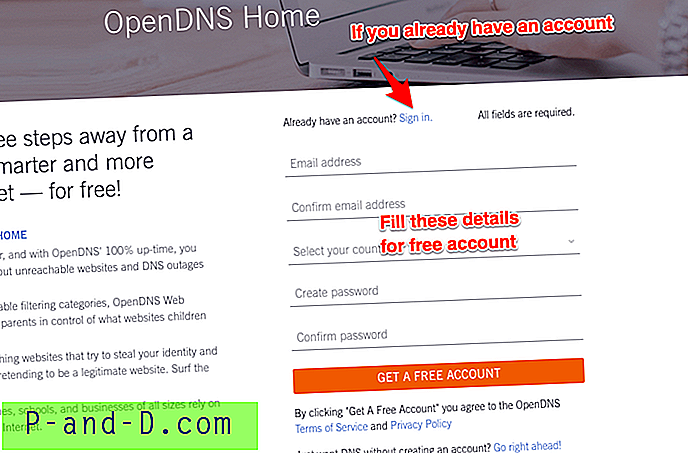
Taip pat gausite patvirtinimo laišką, kad patvirtintumėte el. Pašto ID. Paskelbkite tai, prisijunkite prie „OpenDNS“ informacijos suvestinės naudodamiesi tuo pačiu kredencialu, kuris buvo naudojamas registruojant.
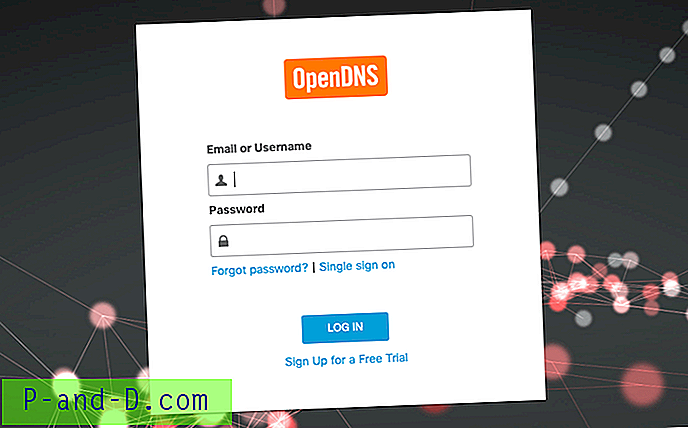
4 veiksmas: sukonfigūruokite tinklo IP adresą „OpenDNS“
Prisijungę prie „OpenDNS“ prietaisų skydelio, perjunkite į „ Nustatymų“ skirtuką. Jums bus parodyta galimybė sukurti arba pridėti tinklą su iš anksto užpildytu IP adresu ir nustatymais. Šį IP adresą šiuo metu priskiria jūsų IPT teikėjas.
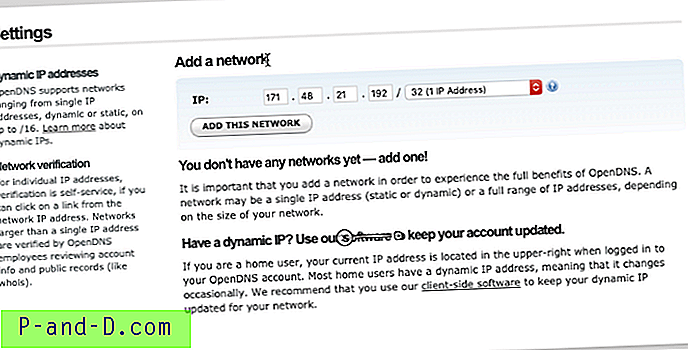
Tiesiog paspauskite mygtuką [PRIDĖTI ŠĮ TINKLĄ] ir suteikite jam pavadinimą, sakykite, namų „WiFi“ arba „ Work WiFi“ .
Dabar jūsų IPT tinklo IP yra susietas su „OpenDNS“ paslauga.
Pastaba: jei jūsų IPT priskiria dinaminius IP adresus, galite naudoti „OpenDNS“ atnaujinimo programinę įrangą, kuri automatiškai atnaujins tinklą nauju dinaminiu IP adresu. Galite atsisiųsti naujausią „OpenDNS“ atnaujinimą iš šių atsisiuntimo nuorodų:
- „Windows OpenDNS Updater“
- „macOS OpenDNS Updater“
5 veiksmas: įgalinkite statistikos ir žurnalų įrašą
Galiausiai įjunkite statistikos ir žurnalų įrašymą „OpenDNS“. Ši parinktis prieinama po žiniatinklio turinio filtravimo skirtuku tame pačiame tinklo nustatymų puslapyje.
Tiesiog įjunkite žymės langelį, naudodami parinktį Statistika ir žurnalai, ir paspauskite mygtuką [Taikyti] .
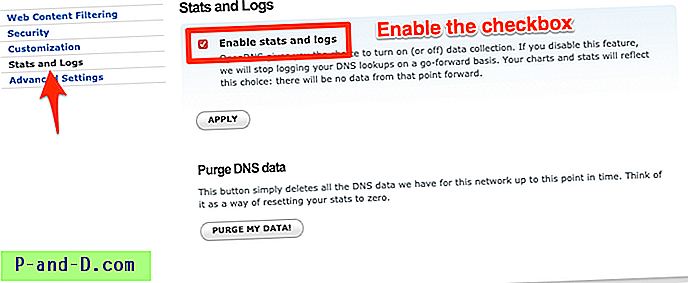
Tai pradės stebėti visus tinklo srautus iš jūsų maršrutizatoriaus. Jei pereisite į skirtuką STATS > Domenai ir pasirinksite dienų seką, galėsite pamatyti tinklo žurnalus.
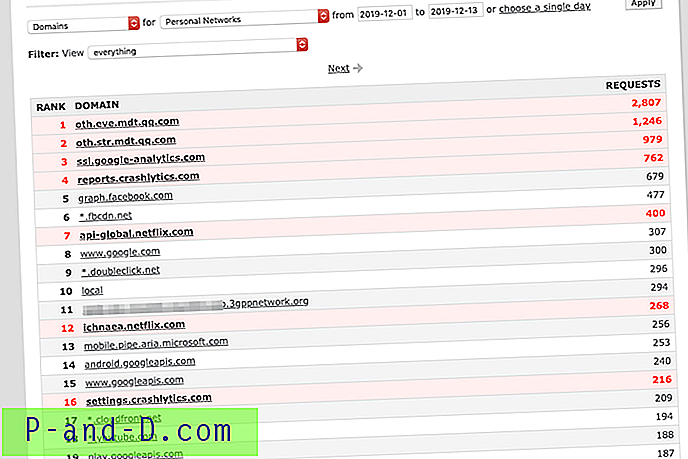
Įrašai, rodomi raudonai, yra užblokuoti prašymai, o visa kita įtraukta į baltąjį sąrašą.
Blokuokite svetainę ir programą naudodami „OpenDNS“
Kaip minėta anksčiau, „OpenDNS“ gali būti naudojamas kaip tinklo monitorius ir kaip turinio filtravimas. Jis gali būti naudojamas blokuoti visas tinklo užklausas kelvedyje be jokios programinės įrangos. Viskas, ko jums reikia, yra visi užklausos domenų pavadinimai į blokuojamų sąrašą.
Štai keli pavyzdžiai, kuriuos nustatiau naudodamas „OpenDNS“ turinio filtravimą:
- Blokuokite „Netflix“ maršrutizatoriuje
- Blokuokite „TikTok“ programą maršrutizatoriuje
- Blokuokite „Roblox“ žaidimą maršrutizatoriuje
Praneškite man, ar jums ši informacija yra naudinga, ar susiduriate su bet kokiais iššūkiais dėl „OpenDNS“ sąrankos maršrutizatoriuje.